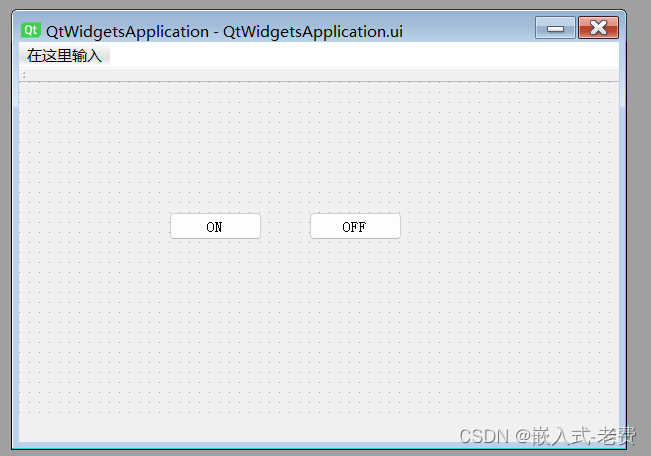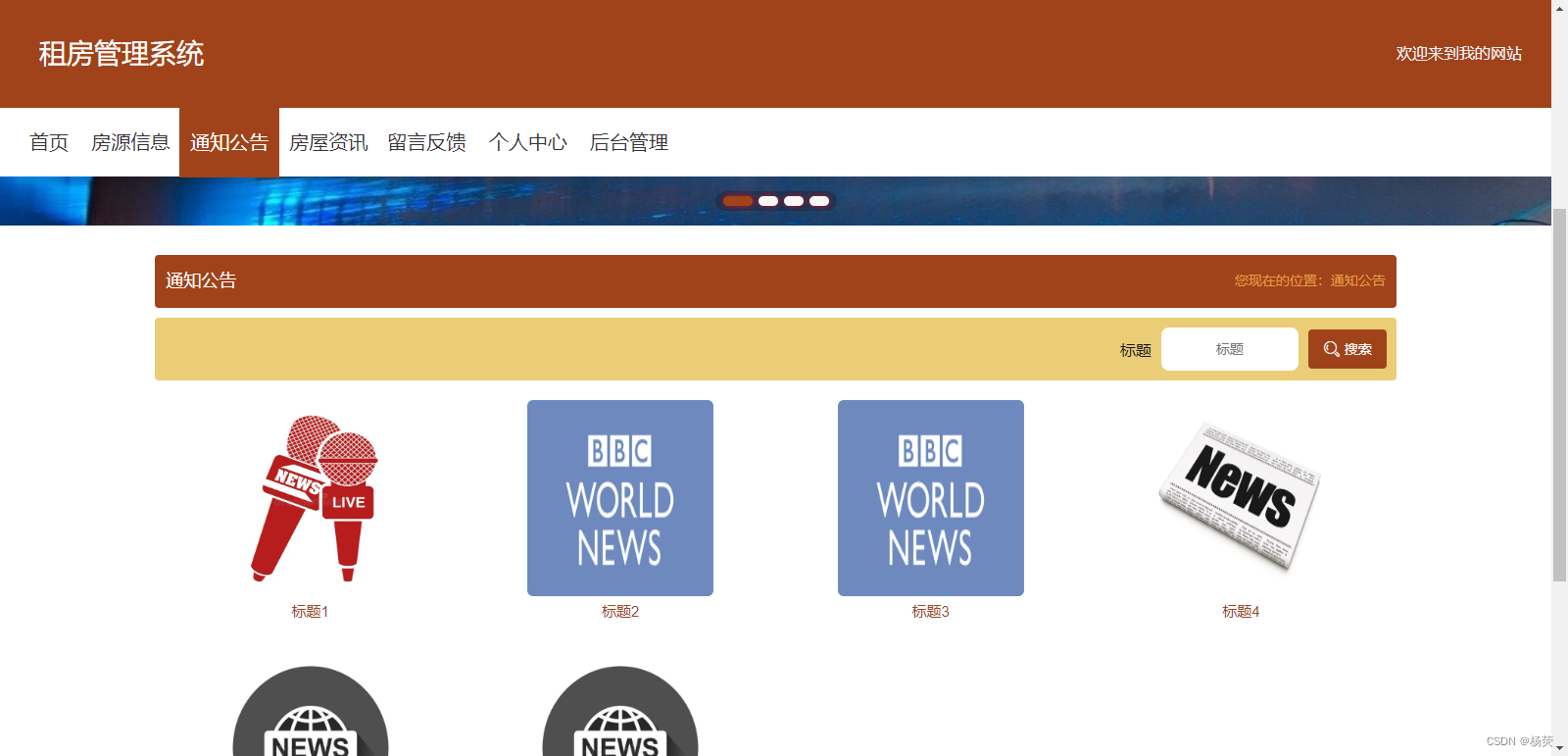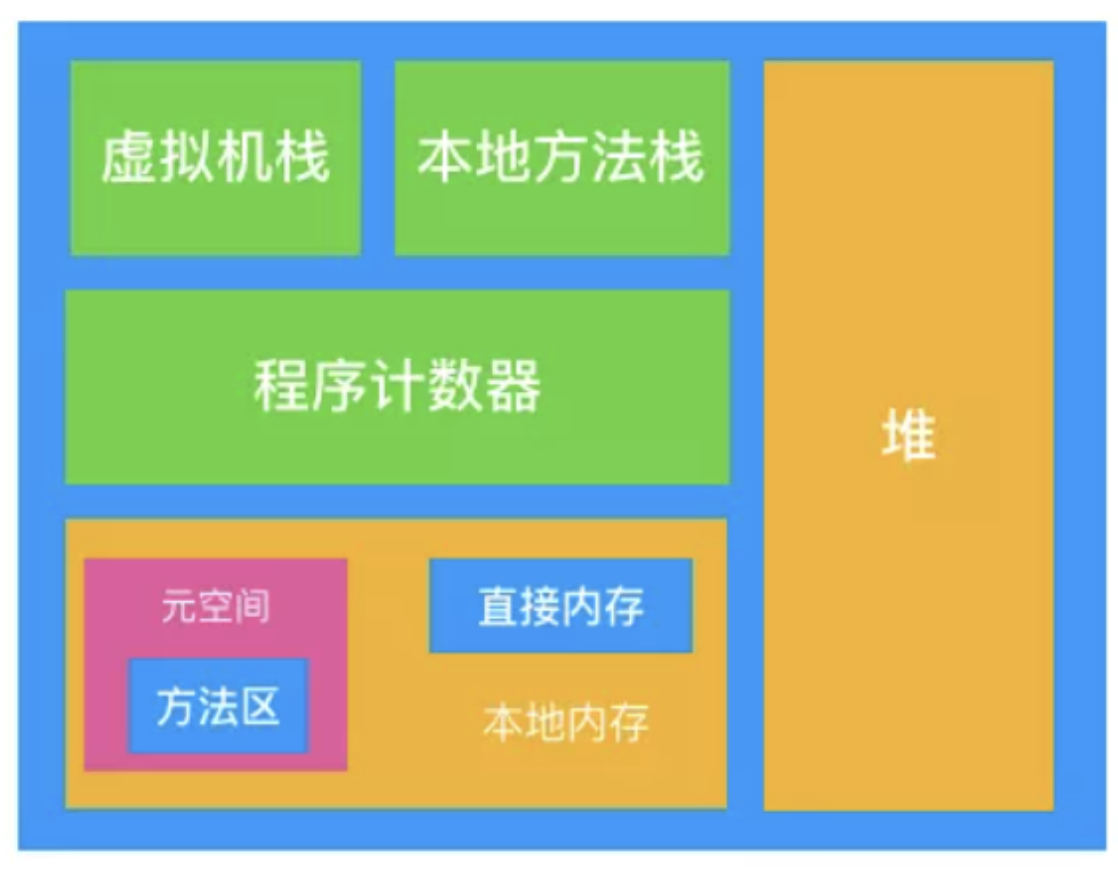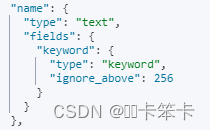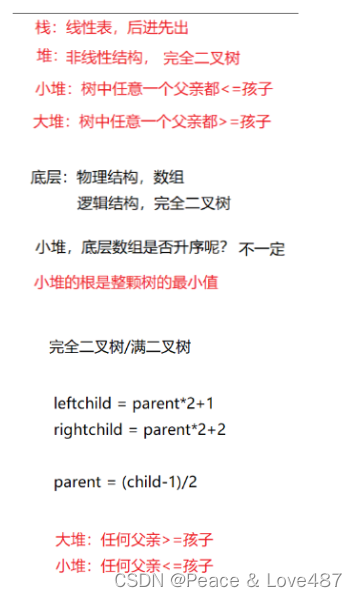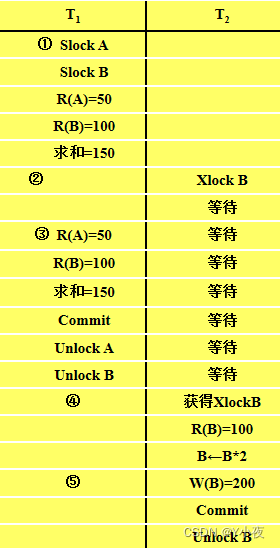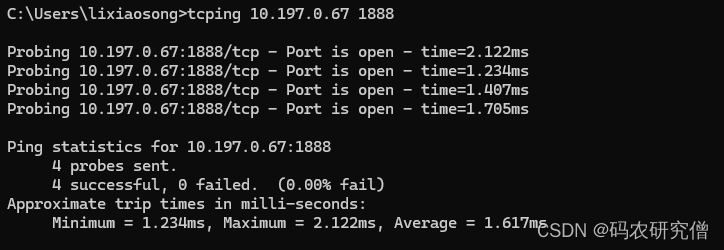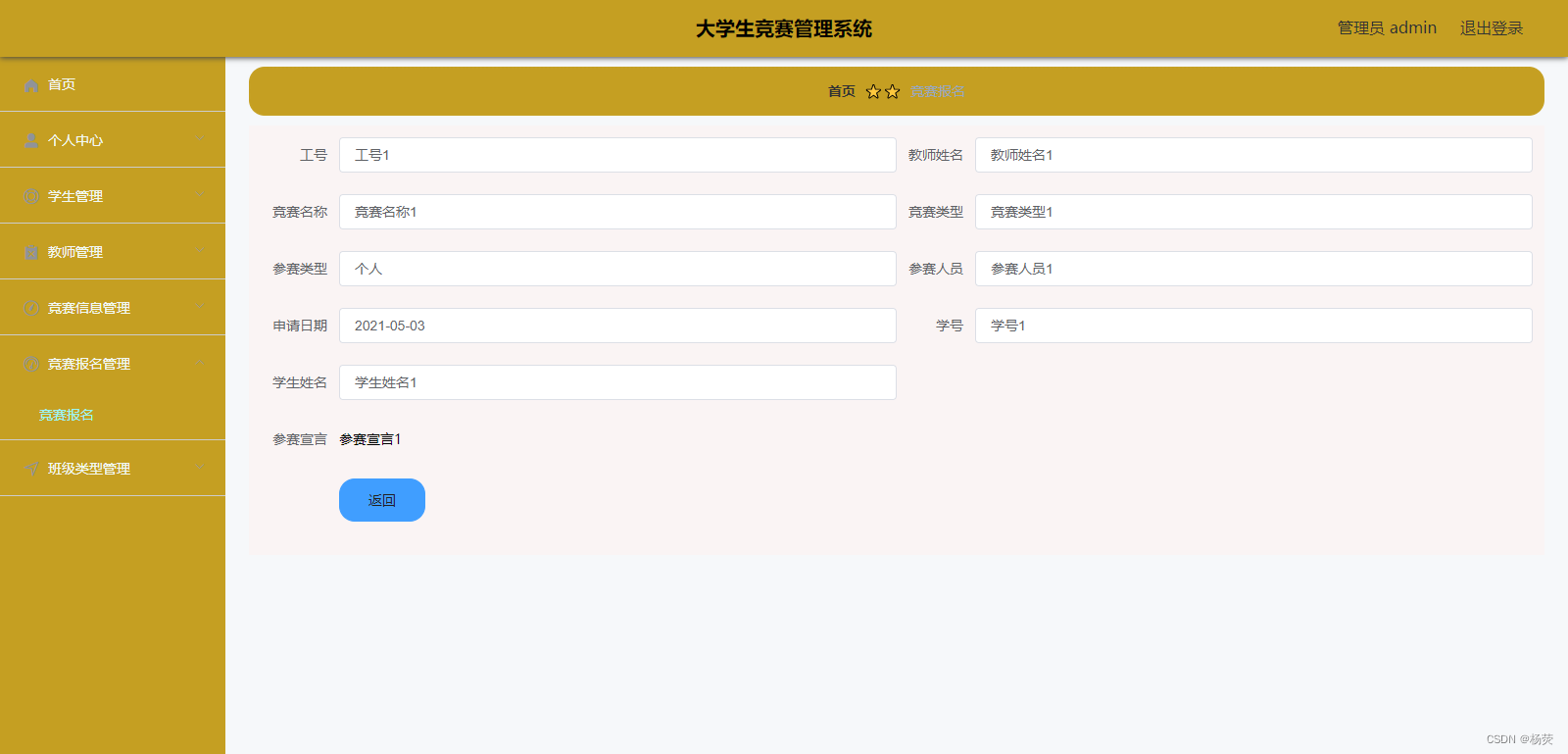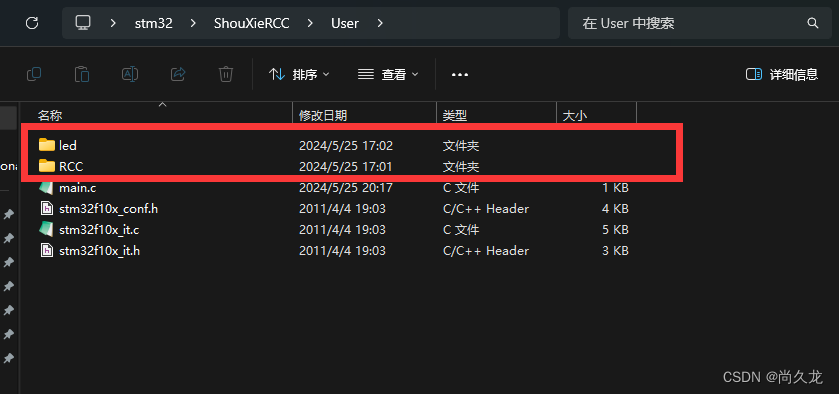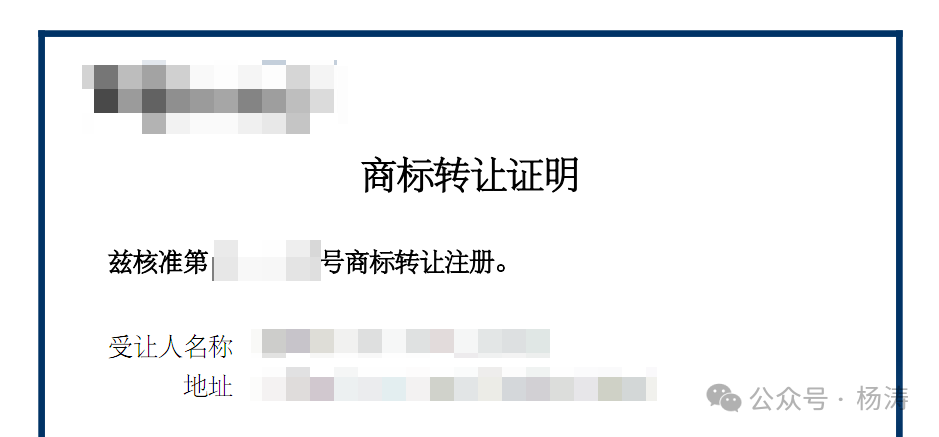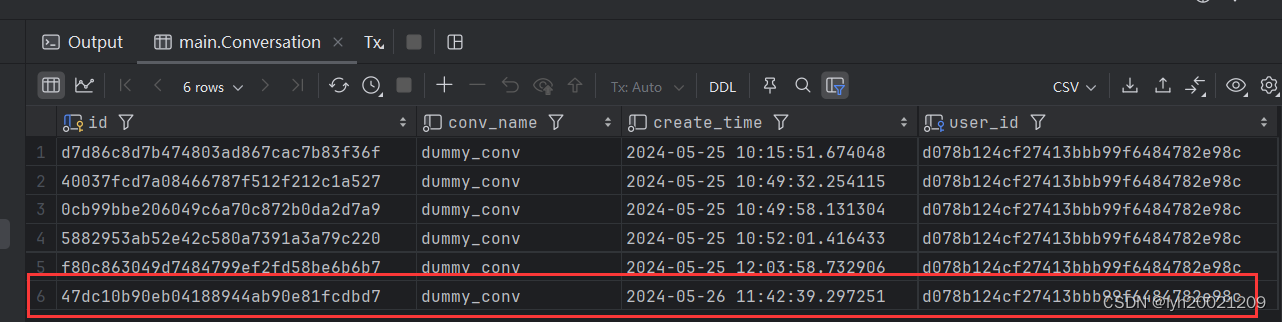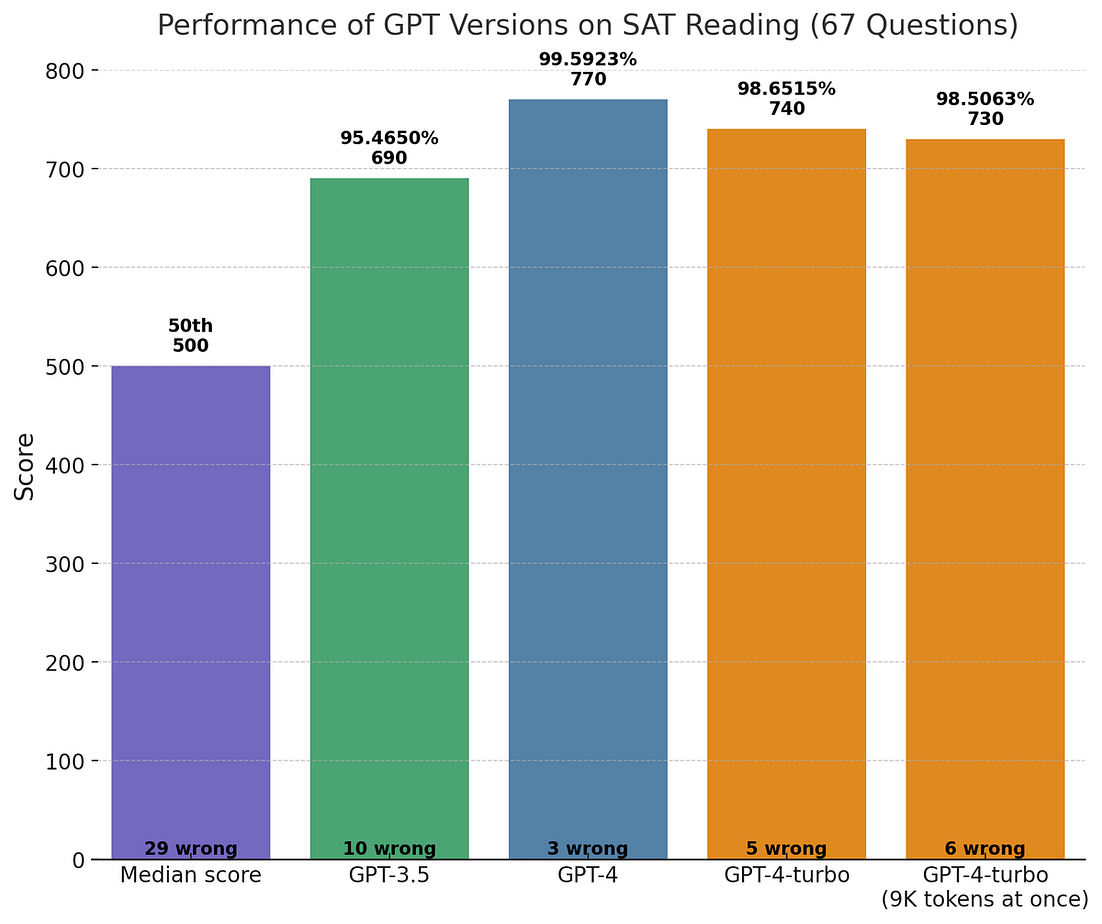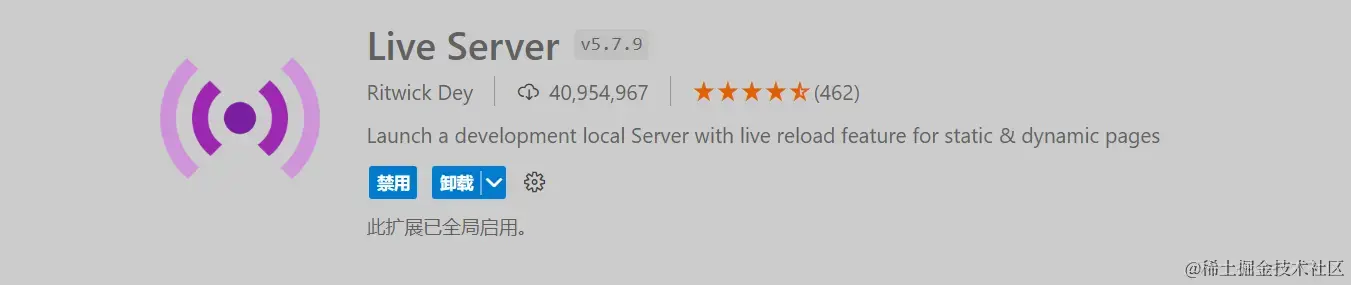Ps菜单:滤镜/消失点
Filter/Vanishing Point
快捷键:Ctrl + Alt + V
“消失点”滤镜的导出 Export功能允许用户将创建的 3D 信息(包括平面、纹理和测量)导出为兼容 CAD、建模、动画和特殊效果应用程序的格式。这使得 Photoshop 与其他专业软件之间的数据交换更加便捷,提升工作流程效率。
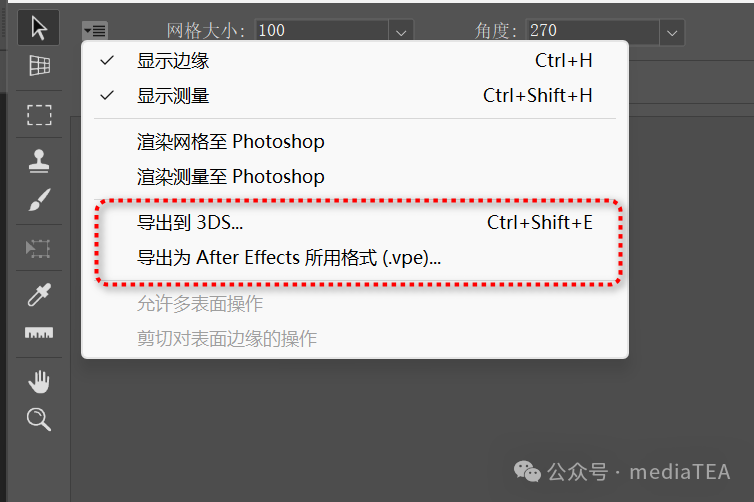
通过“消失点”滤镜,用户可以在 Photoshop 中创建和编辑透视平面。然后,这些平面和相关的纹理信息可以导出为 .vpe 或 .3ds 文件格式,以便在 After Effects 或 3DS Max 等应用程序中使用。导出的文件包含场景几何信息和渲染的纹理,从而在目标应用中重建场景。
◆ ◆ ◆
操作方法与技巧
1、定义好透视平面
在“消失点”滤镜中精确定义透视平面,以确保导出的 3D 信息准确。
调整网格大小,使其与图像中的元素对齐,便于在其他软件中进一步编辑。
从初始平面拉出多个平面,以确保复杂场景的所有表面都能无缝对接。
2、导出到 3DS
打开“消失点”菜单,选择“导出到 3DS” Export to 3DS。
快捷键:Ctrl + Shift + E
在对话框中选择文件保存位置并单击“存储”。
导出的 .3ds 文件包含场景几何信息和渲染的纹理,可在 3DS Max 等 3D 建模和动画软件中使用。
3、导出为 After Effects 所有格式 (.vpe)
打开“消失点”菜单,选择“导出为 After Effects 所用格式(.vpe)” Export for After Effects(.vpe)。
在弹出的对话框中,选择文件保存位置并单击“存储”。
结果会另存为 PNG 文件集合(其中每个文件对应一个平面)和一个描述场景几何图形的 .vpe 文件。
在 After Effects 中,通过“文件/导入/Vanishing Point (.vpe)”导入这个 .vpe 文件。
After Effects 使用 .vpe 文件中的信息将场景重新创建为合成,该合成包含一个摄像机图层,以及对应每个 PNG 文件的、经过透视校正的 3D 图层。
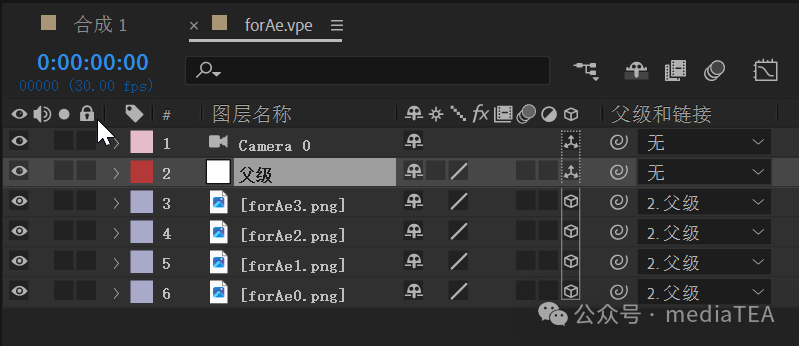
该摄像机图层位于负 z 轴上 (x,y)=(0,0) 处。摄像机的目标点位于合成的中心。根据“消失点”场景中的视场来设置摄像机变焦。
场景中各平面的 3D 图层都指定了同一个父图层,其锚点位于合成中心,因此整个场景可以一起变换。
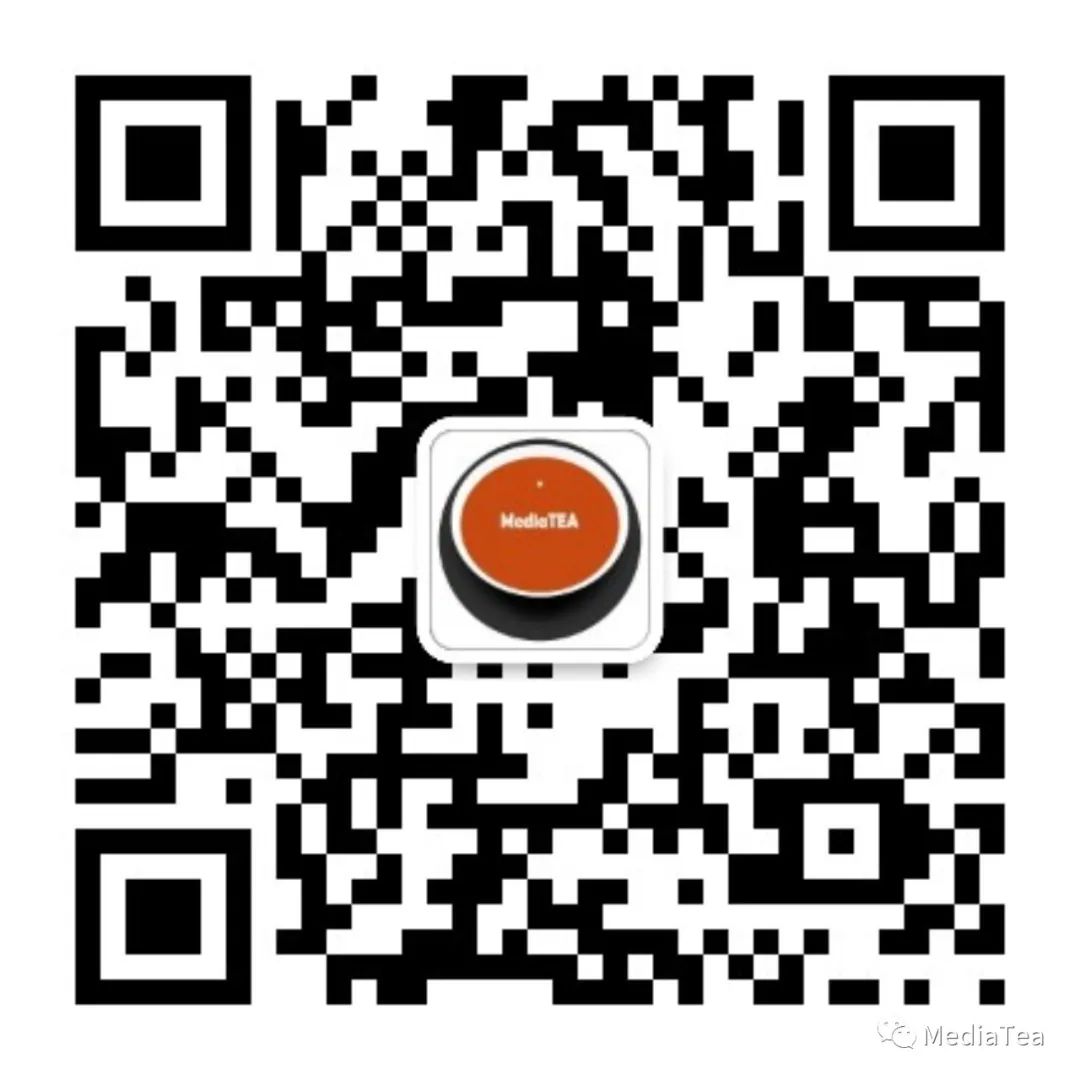
“点赞有美意,赞赏是鼓励”